ramonjosegn
Sigma
Verificación en dos pasos activada
Verificado por Whatsapp
¡Usuario popular!
NOTA - el sitio web ya no existe, hay algunos sitios web que indican que el navegador instala software malicioso. [MENTION=83293]Basdower[/MENTION] [MENTION=128049]Oscarlg[/MENTION] [MENTION=48793]raivens[/MENTION] [MENTION=113280]cybertec[/MENTION] (algunos blogs incluso lo relacionan con algún ataque de rasomware pero no sé qué tan cierto sea...)
En días pasados os comentaba de la posibilidad de usar el navegador OPERA COMO VPN, si no enteraste puedes consultar en el siguiente enlace web.
Evidente no iba a tardar algún otro navegador en lanzar algún servicio similar.
En este caso el navegador MUSTANG BROWSER, un navegador bastante joven basado en Chrome también se apunta a esta moda y nos da la posibilidad de usar un servicio de VPN en versión LITE de forma gratuita.
La verdad es que cuando lo probé por primera vez pensé que no estaba funcionando, hasta que me di cuenta de que me faltaba un paso para activarlo... para que no te pase lo mismo ahí te comparto el tutorial.
PASO 1. -
Descarga el navegador MUSTANG BROWSER, puedes hacerlo en la web oficial o desde algún sitio web de descargas de confianza.
Mustang
Mustang
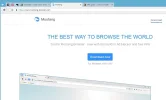
La interfaz y configuración de la mayoría de opciones son similares a Chrome.
NOTA - NO es recomendable tener varios navegadores con clones de Chrome instalados, a veces causan conflictos entre sus perfiles o entre sus archivos. Estás advertido/a.
PASO 2. -
Abres el navegador, verás que tiene una interfaz bastante agradable, con un diseño más minimalista que Chrome. Puedes configurarlo a tu gusto.

PASO 3. -
Hacemos clic en el botón de título para desplegar las opciones disponibles

PASO 4. -
Activamos la opción VPN, el deslizador debe quedar a mano derecha y en azul

IMPORTANTE - ESTO ACTIVA LOS BOTONES DE VPN ¡¡¡ NO ACTIVA EL VPN !!!
PASO 5. -
Para comenzar a usar el VPN debemos usar algunas opciones adicionales.
Fíjate que ahora hay un ICONO DE UN MUNDO en la barra de direcciones.
Hacemos clic sobre este icono
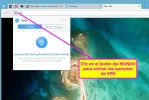
PASO 6. -
Haz clic en el activador superior o en el botón ON/OFF de la ventana que se desplegó anteriormente.
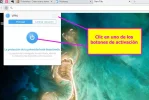
Una vez pulsado verás un mensaje indicando
Tu privacidad está protegida
La conexión de tu navegador está cifrada.
Y el botón del mundo cambiará de GRIS A AZUL
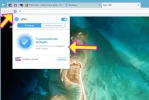
PASO 7. -
A continuación haz clic en el botón PAÍS/CAMBIAR
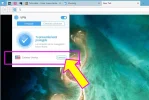
PASO 8. -
Escoge entre alguno de los PAÍSES/VPN gratuitos disponibles
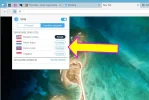
PASO 9. -
Si quieres optar por la versión PREMIUM deberás registrarte en la web de BROWSEC, ya que este servicio integrado de MUSTANG BROWSER está integrado con este ADDON/EXTESIÓN
Get unlimited speed and dedicated servers with Browsec Premium
Get unlimited speed and dedicated servers with Browsec Premium
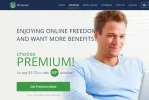
PASO 10. -
¡¡Comienza a disfrutar de tu navegación ANÓNIMA CON MUSTANG BROWSER!!
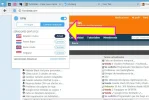
Recuerda que mientras el botón del mundo esté en AZUL TU CONEXIÓN ESTÁ ANONIMIZADA.
Espero que os haya gustado, si tienes cualquier duda con gusto trataré de responderla.
En días pasados os comentaba de la posibilidad de usar el navegador OPERA COMO VPN, si no enteraste puedes consultar en el siguiente enlace web.
Evidente no iba a tardar algún otro navegador en lanzar algún servicio similar.
En este caso el navegador MUSTANG BROWSER, un navegador bastante joven basado en Chrome también se apunta a esta moda y nos da la posibilidad de usar un servicio de VPN en versión LITE de forma gratuita.
La verdad es que cuando lo probé por primera vez pensé que no estaba funcionando, hasta que me di cuenta de que me faltaba un paso para activarlo... para que no te pase lo mismo ahí te comparto el tutorial.
PASO 1. -
Descarga el navegador MUSTANG BROWSER, puedes hacerlo en la web oficial o desde algún sitio web de descargas de confianza.
Mustang
Mustang
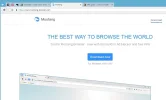
La interfaz y configuración de la mayoría de opciones son similares a Chrome.
NOTA - NO es recomendable tener varios navegadores con clones de Chrome instalados, a veces causan conflictos entre sus perfiles o entre sus archivos. Estás advertido/a.
PASO 2. -
Abres el navegador, verás que tiene una interfaz bastante agradable, con un diseño más minimalista que Chrome. Puedes configurarlo a tu gusto.

PASO 3. -
Hacemos clic en el botón de título para desplegar las opciones disponibles

PASO 4. -
Activamos la opción VPN, el deslizador debe quedar a mano derecha y en azul

IMPORTANTE - ESTO ACTIVA LOS BOTONES DE VPN ¡¡¡ NO ACTIVA EL VPN !!!
PASO 5. -
Para comenzar a usar el VPN debemos usar algunas opciones adicionales.
Fíjate que ahora hay un ICONO DE UN MUNDO en la barra de direcciones.
Hacemos clic sobre este icono
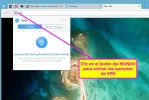
PASO 6. -
Haz clic en el activador superior o en el botón ON/OFF de la ventana que se desplegó anteriormente.
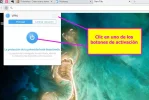
Una vez pulsado verás un mensaje indicando
Tu privacidad está protegida
La conexión de tu navegador está cifrada.
Y el botón del mundo cambiará de GRIS A AZUL
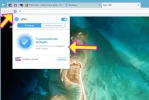
PASO 7. -
A continuación haz clic en el botón PAÍS/CAMBIAR
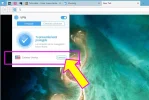
PASO 8. -
Escoge entre alguno de los PAÍSES/VPN gratuitos disponibles
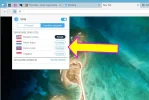
PASO 9. -
Si quieres optar por la versión PREMIUM deberás registrarte en la web de BROWSEC, ya que este servicio integrado de MUSTANG BROWSER está integrado con este ADDON/EXTESIÓN
Get unlimited speed and dedicated servers with Browsec Premium
Get unlimited speed and dedicated servers with Browsec Premium
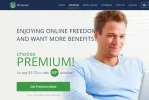
PASO 10. -
¡¡Comienza a disfrutar de tu navegación ANÓNIMA CON MUSTANG BROWSER!!
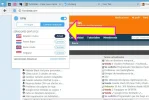
Recuerda que mientras el botón del mundo esté en AZUL TU CONEXIÓN ESTÁ ANONIMIZADA.
Espero que os haya gustado, si tienes cualquier duda con gusto trataré de responderla.
Última edición:

